บทวิจารณ์โดยละเอียดที่สุดของ Adobe AI Image Generator
เราแน่ใจว่าผู้สร้างคอนเทนต์ทุกคนคงคุ้นเคยกับ Adobe เป็นอย่างดี เครื่องมือแก้ไขเสียง วิดีโอ และรูปภาพมากมายของ Adobe ช่วยให้นักออกแบบและผู้สร้างผลงานหลายพันคนพัฒนาผลงานได้อย่างสมบูรณ์แบบ และ Photoshop และ Premier ถือเป็นมาตรฐานของอุตสาหกรรม โดยผู้ใช้ทั่วโลกมองว่าเป็นเครื่องมือที่เป็นทางการและเชื่อถือได้มากที่สุดสำหรับการทำงานกับไฟล์มัลติมีเดีย แม้จะมีผลิตภัณฑ์ที่ยอดเยี่ยมเช่นนี้ในมือ แต่ Adobe ก็ยังคงทันสมัยอยู่เสมอ ด้วยกระแส AI ที่เพิ่มขึ้น จึงได้เปิดตัวเครื่องสร้างภาพ AI ระดับมืออาชีพ ดังนั้นเครื่องมือนี้เป็นไปตามผลิตภัณฑ์ Adobe คุณภาพสูงตามปกติหรือไม่ เราจะตอบคำถามนี้ให้คุณในบทความนี้ รีวิว Adobe AI Image Generator จากหลายมุม
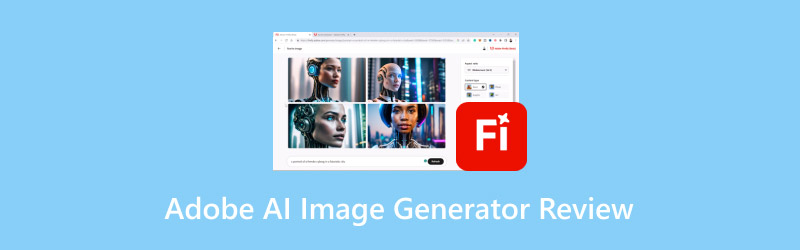
เนื้อหาของหน้า
- ส่วนที่ 1 การแนะนำเบื้องต้นเกี่ยวกับ Adobe AI Image Generator
- ส่วนที่ 2. รูปแบบที่รองรับของ Adobe AI Image Generator
- ส่วนที่ 3 คุณสมบัติการแก้ไขที่รองรับของ Adobe AI Image Generator
- ส่วนที่ 4 วิธีใช้ Adobe AI Image Generator
- ส่วนที่ 5 ข้อดีและข้อเสียของ Adobe AI Image Generator
- ส่วนที่ 6 ปัญหาทั่วไปที่ผู้ใช้พบเจอ
- ส่วนที่ 7 โบนัส: ลบลายน้ำออกจากภาพที่สร้างขึ้นโดย Adobe
- ส่วนที่ 8 คำถามที่พบบ่อยเกี่ยวกับรีวิว Adobe AI Image Generator
ส่วนที่ 1 การแนะนำเบื้องต้นเกี่ยวกับ Adobe AI Image Generator
ก่อนอื่นเรามาเริ่มต้นด้วยแนวคิดทั่วไปว่า Adobe AI Image Generator ทำอะไรกันก่อน มันเป็นเครื่องมือ AI ที่พัฒนาโดย Adobe และขับเคลื่อนโดย Adobe Firefly มันใช้เทคโนโลยี AI เพื่อสร้างภาพและแก้ไขรายละเอียด สิ่งที่เราต้องทำคือบันทึกความต้องการของเราในรูปแบบข้อความและส่งไปยังแพลตฟอร์ม Adobe จากนั้นมันจะวิเคราะห์ข้อความที่คุณให้มาและสร้างภาพที่สมบูรณ์โดยใช้เนื้อหาในไลบรารีวัสดุ มันสามารถสร้างภาพคุณภาพสูงที่มีสไตล์ต่างๆ ยิ่งเราให้คำบรรยายที่มีรายละเอียดมากเท่าใด ผลลัพธ์ที่สร้างขึ้นก็จะแม่นยำมากขึ้นเท่านั้น ด้วยการใช้สิ่งนี้ เราจะรู้สึกได้ว่าเวิร์กโฟลว์นั้นง่ายขึ้นมากโดยไม่ต้องใช้เวลาเพิ่มเติมในการสร้างภาพรวมทั้งหมด
ปัจจุบันรูปแบบเอาต์พุตเริ่มต้นคือ JPG ซึ่งเป็นรูปแบบภาพที่ใช้กันอย่างแพร่หลายที่สุด ดังนั้นคุณจึงแทบจะไม่พบปัญหาด้านความเข้ากันได้ เราได้รับอนุญาตให้ทดลองใช้งานฟรีก่อน และเมื่อเราสมัครบัญชี เราจะได้รับเครดิตฟรี 25 เครดิต ทุกครั้งที่เราสร้างภาพ เราจะใช้เครดิต 1 เครดิต เมื่อเครดิตหมด คุณสามารถอัปเกรดบัญชีของคุณเป็นเวอร์ชันพรีเมียมได้เท่านั้น คุณต้องชำระเงิน $9.99 ต่อเดือน และคุณสามารถเพลิดเพลินกับเครดิตการสร้าง 250 เครดิตต่อเดือน และภาพที่คุณส่งออกจะไม่มีลายน้ำใดๆ
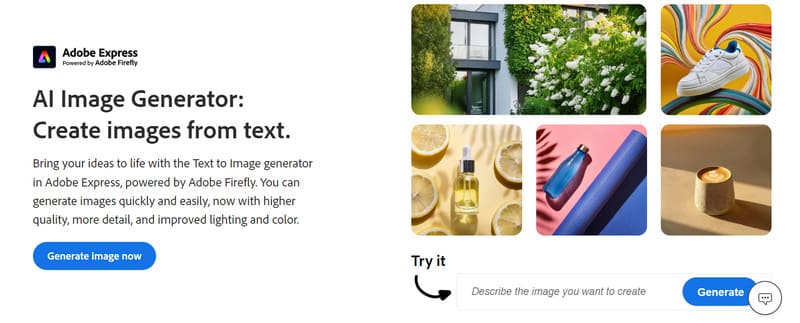
ส่วนที่ 2. รูปแบบที่รองรับของ Adobe AI Image Generator
การสร้างภาพใดๆ ไม่ได้เกิดขึ้นโดยไร้เหตุผล ในขณะที่ให้คำอธิบายเป็นข้อความ การเลือกสไตล์สำหรับภาพที่ส่งออกเป็นความคิดที่ดี เพื่อให้เราสามารถขยายขอบเขตของการสร้างกรอบผลลัพธ์ของการสร้างหน้าจอได้อย่างเต็มที่ และไม่ปล่อยให้หลงไปไกลจากแนวคิดที่เรามีอยู่เดิมมากเกินไป ปัจจุบัน Adobe Text to Image AI มีธีมต่างๆ ให้เลือกหลายแบบ รวมถึงธีมยอดนิยม แอ็คชั่น ธีม เทคโนโลยี เอฟเฟกต์ วัสดุ และแนวคิด โดยแต่ละธีมหลักมีรูปแบบต่างๆ ให้เลือกตั้งแต่ 6 ถึง 12 แบบ สไตล์เหล่านี้ได้แก่ Synthwave, Digital Art, Palette Knife, Layered paper, Neon, confused เป็นต้น แต่ละสไตล์จะมาพร้อมกับภาพตัวอย่างข้างๆ คุณสามารถสัมผัสถึงความแตกต่างได้ทันทีและเลือกสไตล์ที่คุณต้องการ
หากคุณไม่พบสไตล์ที่คุณชื่นชอบจากภาพด้านบน คุณสามารถอัปโหลดรูปภาพเป็นตัวอย่าง และให้ Adobe สร้างรูปภาพใหม่ตามสไตล์ของภาพตัวอย่างได้ นอกจากนี้ยังสามารถปรับขนาดและประเภทเนื้อหาของรูปภาพได้อีกด้วย
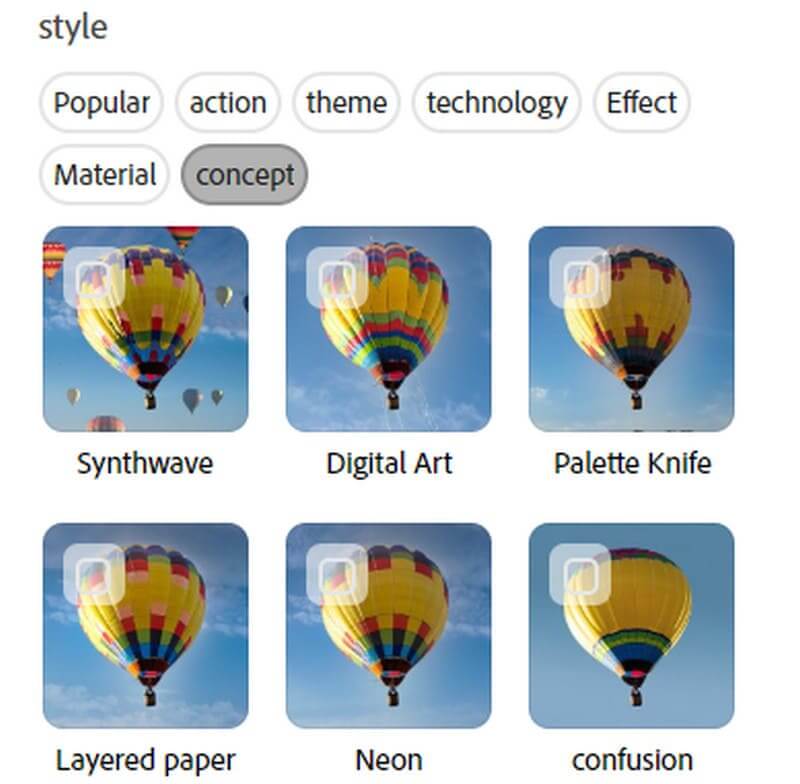
ส่วนที่ 3 คุณสมบัติการแก้ไขที่รองรับของ Adobe AI Image Generator
• เครื่องสร้างภาพ AI
การสร้างภาพไม่ใช่จุดสิ้นสุด แม้ว่า AI จะค่อนข้างดีอยู่แล้ว แต่บางครั้งเราอาจจำเป็นต้องปรับแต่งองค์ประกอบบางอย่างของภาพตามความต้องการของเรา เช่น ปรับความกว้างและความสูงของภาพ เปลี่ยนสีพื้นหลังของภาพ เพิ่มข้อความในภาพ เป็นต้น ต่อไปเรามาดูสั้นๆ ว่า AI Image Creator Adobe มีความสามารถในการแก้ไขอะไรบ้าง
• การถ่ายโอนธีมสี
หากคุณไม่พอใจกับธีมสีของภาพ คุณสามารถเปลี่ยนธีมสีได้หลังจากสร้างภาพแล้ว Adobe AI Image Generator มีเทมเพลตมากมายที่สะดุดตา คลาสสิก นุ่มนวล มืออาชีพ ป๊อป วินเทจ ฯลฯ
• การปรับขนาดหน้าจอ
หากความกว้างและความสูงของภาพไม่ตรงตามข้อกำหนด คุณสามารถเปลี่ยนแปลงได้โดยป้อนค่าใหม่ หากคุณกำลังพยายามแชร์ภาพบนเว็บไซต์โซเชียลเน็ตเวิร์ก ก็ยิ่งดีเข้าไปอีก Adobe AI Art Generator มีเทมเพลตมากมาย เช่น โพสต์บน Facebook โพสต์บน Instagram วิดีโอ TikTok เป็นต้น คุณสามารถนำไปใช้กับภาพของคุณได้โดยตรง
• การเปลี่ยนพื้นหลัง
เครื่องสร้างภาพ AI รองรับ การลบพื้นหลัง และการแทนที่ ทำให้เราสามารถเปลี่ยนพื้นหลังในภาพได้อย่างง่ายดาย คุณสามารถเลือกสีต่างๆ ที่มีให้หรือผสมสีพิเศษของคุณเองได้
• เพิ่มไฟล์แนบหรือข้อความ
หากภาพดูซ้ำซากเกินไป ให้ลองเพิ่มกราฟิกหรือข้อความลงในภาพ Adobe AI Image Generator มีแบบอักษรศิลปะให้เลือกหลากหลายและโลโก้มากมายให้เลือกใช้
ส่วนที่ 4 วิธีใช้ Adobe AI Image Generator
ที่นี่เราจะให้คำแนะนำทีละขั้นตอนเกี่ยวกับวิธีการสร้างภาพด้วย Adobe AI Image Generator
ขั้นตอนที่ 1. เปิด Adobe AI Image Generator ด้วยเบราว์เซอร์ของคุณ คลิก สร้างภาพตอนนี้ เพื่อเข้าสู่หน้าต่างใหม่

ขั้นตอนที่ 2. จัดระเบียบความต้องการของคุณและป้อนเป็นข้อความในกล่องที่มุมซ้ายบน คุณสามารถเลือกสไตล์ที่คุณชอบหรืออัปโหลดรูปภาพเพื่อใช้เป็นข้อมูลอ้างอิง
ขั้นตอนที่ 3. ตั้งค่า ขนาดรูปภาพ และ ประเภทเนื้อหา ของภาพที่คุณสร้างขึ้น จากนั้นคลิก สร้าง.
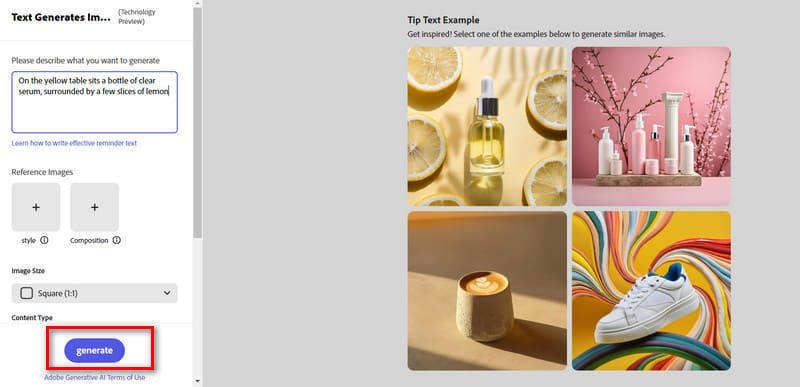
ขั้นตอนที่ 4. โปรแกรมจะเริ่มทำงาน และคุณจะได้รับภาพภายในไม่กี่วินาที คุณจะเห็นภาพสี่ภาพที่มีรายละเอียดแตกต่างกัน เลือกภาพที่เหมาะกับความต้องการของคุณมากที่สุด
ขั้นตอนที่ 5. หากคุณต้องการแก้ไขรูปภาพที่สร้างขึ้น ให้คลิก การใช้ในการออกแบบ เพื่อเข้าสู่หน้าต่างการแก้ไข
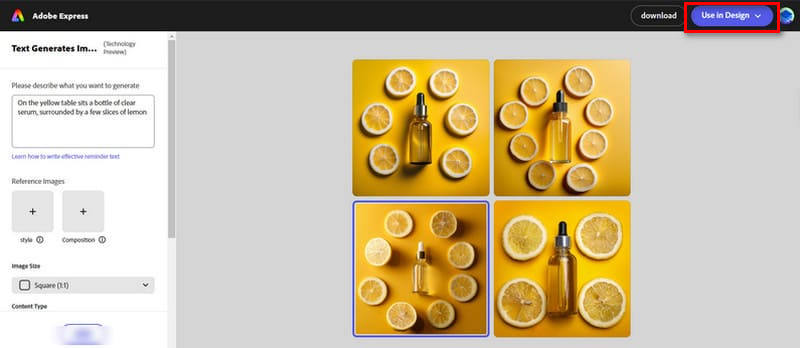
ขั้นตอนที่ 6 หากคุณพอใจกับผลลัพธ์ให้คลิก ดาวน์โหลด.
ส่วนที่ 5 ข้อดีและข้อเสียของ Adobe AI Image Generator
ข้อดี
• ผลลัพธ์ที่ได้มีความแม่นยำมาก
Adobe AI Image Generator มีคลังข้อมูลและเทมเพลตมากมาย เทคโนโลยี AI ที่ใช้นั้นล้ำหน้ามากจนสามารถเข้าใจความต้องการของผู้ใช้ได้อย่างแม่นยำและสร้างภาพที่ตรงตามความคาดหวังของผู้ใช้ได้อย่างสมบูรณ์แบบ
• สร้างภาพได้รวดเร็วมาก
หลังจากป้อนข้อกำหนดและตั้งค่ารูปแบบของคุณแล้ว ก็เหลือเวลาอีกเพียงเล็กน้อยในการรอคุณ ภายในไม่กี่วินาที คุณจะเห็นผลลัพธ์ที่สร้างขึ้น ความเร็วนี้จะเพิ่มประสิทธิภาพการทำงานของคุณอย่างมาก
• รูปภาพที่ได้จะมีคุณภาพสูง
มันให้ภาพที่สมจริงมาก แทบจะเหมือนของจริงเลย และภาพก็ชัดมากจนแทบไม่มีรอยเบลอเลย
จุดด้อย
• ราคาไม่ถูกเลย
เครดิตในเวอร์ชันฟรีมีจำกัด หากต้องการปลดล็อคเทมเพลตเพิ่มเติมและสร้างรูปภาพเพิ่มเติม คุณจะต้องจ่ายค่าธรรมเนียมจำนวนมาก
ส่วนที่ 6 ปัญหาทั่วไปที่ผู้ใช้พบเจอ
• ผลลัพธ์ที่สร้างไม่แม่นยำ
ในระหว่างการใช้งานเพื่อสร้างภาพ เราจะพบกับสถานการณ์ที่โปรแกรมไม่สามารถเข้าใจคำสั่งของเราได้ ซึ่งอาจสร้างความสับสนให้กับรูปภาพที่ส่งออกไปได้ ในตอนนี้ คุณสามารถคลิกรีเฟรชเพื่อสร้างใหม่ได้
• รูปแบบที่รองรับน้อยกว่า
ปัจจุบัน โปรแกรมจะส่งออกรูปภาพเป็นรูปแบบ JPG ตามค่าเริ่มต้น หากคุณต้องการดาวน์โหลดรูปภาพในรูปแบบอื่น คุณอาจต้องหาตัวแปลงรูปแบบรูปภาพระดับมืออาชีพ
• ล่าช้าเมื่อประมวลผลคำสั่งที่ซับซ้อน
หากภาพที่คุณต้องการสร้างมีโครงสร้างที่ซับซ้อนซึ่งมีองค์ประกอบต่างๆ มากมาย ความเร็วในการสร้างอาจจะลดลง และคุณจะต้องรออีกสักหน่อย
ส่วนที่ 7 โบนัส: ลบลายน้ำออกจากภาพที่สร้างขึ้นโดย Adobe
Adobe AI Image Generator อยู่ภายใต้ชื่อ Adobe Firefly Adobe Firefly ไม่ฟรีทั้งหมด และหากคุณไม่มีบัญชีที่อัปเกรด คุณอาจประสบปัญหาเกี่ยวกับลายน้ำที่แนบไปกับรูปภาพที่ส่งออก ไม่ต้องกังวล สำหรับปัญหานี้ เรามีโปรแกรมลบลายน้ำที่ดีที่สุดตัวหนึ่งมาแนะนำ Vidmore โปรแกรมลบลายน้ำฟรีซึ่งเป็นเครื่องมือออนไลน์ฟรี คุณเพียงแค่ต้องอัปโหลดรูปภาพของคุณและเลือกลายน้ำ จากนั้นเครื่องมือจะลบออกให้เสร็จสมบูรณ์โดยไม่ทำให้คุณภาพของรูปภาพเสียหาย การใช้เครื่องมือนี้ทำให้คุณสามารถประมวลผลรูปภาพหลายภาพพร้อมกันได้ Vidmore Free Watermark Remover ใช้งานง่ายมาก ลองใช้ดูสิ
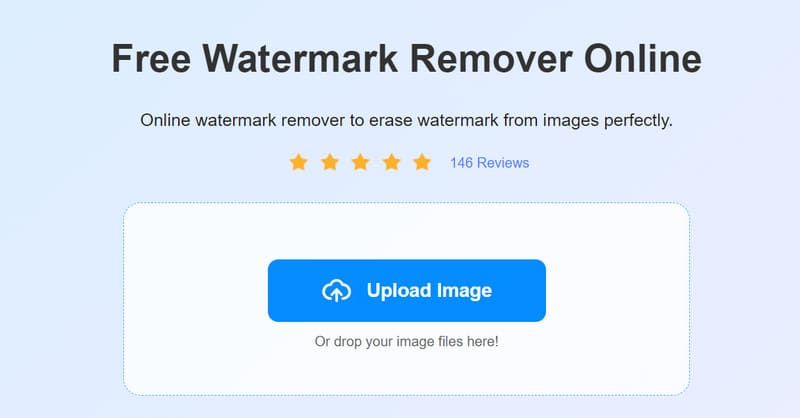
ส่วนที่ 8 คำถามที่พบบ่อยเกี่ยวกับรีวิว Adobe AI Image Generator
ฉันสามารถใช้ Adobe Firefly ได้ฟรีหรือไม่?
แน่นอนว่ามันเป็นไปได้ Adobe Firefly นำเสนอรุ่นทดลองใช้งานฟรี แต่จำนวนครั้งที่คุณสามารถสร้างเนื้อหาได้นั้นมีจำกัด และรูปภาพหรือวิดีโอที่ส่งออกอาจมีลายน้ำ คุณต้อง ลบลายน้ำ.
Adobe Photoshop generative AI ฟรีหรือเปล่า?
Adobe เสนอบริการทดลองใช้งานฟรี และฟีเจอร์ Generative AI ใน Photoshop เป็นส่วนหนึ่งของบริการแบบสมัครสมาชิก หากต้องการเข้าถึงฟีเจอร์เหล่านี้หลังจากช่วงทดลองใช้งาน ผู้ใช้มักจะต้องสมัครสมาชิก Adobe Creative Cloud แบบชำระเงิน
เครื่องสร้างภาพ AI ที่สมจริงที่สุดคืออะไร?
ณ ตอนนี้ DALL-E ซึ่งพัฒนาโดย OpenAI คือเครื่องสร้างภาพ AI ที่สมจริงที่สุด DALL-E คือโมเดล AI สร้างสรรค์ขั้นสูงที่สามารถสร้างภาพที่มีความสมจริงและมีรายละเอียดสูงโดยอิงจากคำอธิบายข้อความ
สรุป
ในบทความนี้ เราจะอธิบาย Adobe AI Image Generator อย่างละเอียด โดยจะแสดงรายการรูปแบบ คุณสมบัติการแก้ไข และข้อดีข้อเสีย หากคุณต้องการความช่วยเหลือในการใช้แพลตฟอร์มนี้ คุณสามารถทำตามคำแนะนำทีละขั้นตอนของเราได้ รีวิว Adobe AI Image Generator ในมือนี้ การเชี่ยวชาญเครื่องมือนี้อย่างสมบูรณ์จะไม่ใช่ปัญหาอีกต่อไป



